PDF如何添加图章?如何在PDF中添加图章?
你是否曾经遇到过需要在PDF文档中添加图章的情况?或许是为了加盖公司的公章,又或者是为了在合同上签字确认。无论出于何种原因,我们都知道在PDF上添加图章可以带来多种便利。那么,接下来就让我们来揭开这个令人着迷的谜题吧!无需任何专业技能,只需几个简单的步骤,您将轻松掌握如何在PDF中添加图章的绝妙方法。让我们一起开始吧!
如果您对软件/工具使用教程有任何疑问,可咨询问客服:s.xlb-growth.com/0UNR1?e=QsjC6j9p(黏贴链接至微信打开),提供免费的教程指导服务。
PDF添加图章
福昕PDF阅读器专业版产品提供了便捷的PDF添加图章功能。用户可以通过点击工具栏上的“图章”按钮,在PDF文档中添加自定义的图章。这个工具内置了多种常用的图章样式,如“批准”、“拒绝”、“签名”等,用户可以直接选择使用。同时,用户还可以自定义图章的外观和内容,包括图章的颜色、大小、位置以及文字内容等。添加图章后,用户可以随时调整、移动或删除图章,以满足个性化需求。这个工具的图章功能方便实用,为用户提供了更高效的PDF阅读和编辑体验。
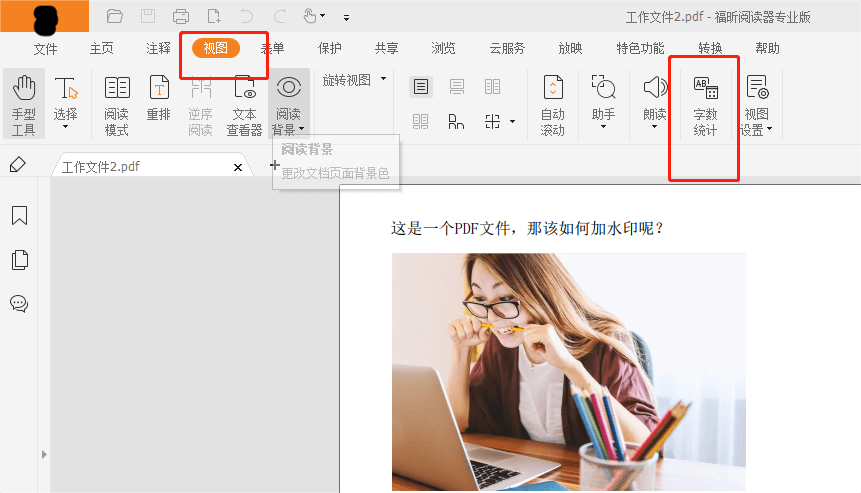
PDF如何添加图章? 具体步骤!
福昕PDF阅读器专业版提供了添加图章的功能,具体步骤如下:
1. 打开需要添加图章的PDF文件。
2. 在工具栏中找到“注释”选项,并点击打开注释面板。
3. 在注释面板中,找到“图章”选项,并点击打开图章面板。
4. 在图章面板中,可以选择已有的图章样式,也可以点击“创建图章”来自定义新的图章样式。
5. 在选择或创建图章后,将鼠标移动到PDF页面上的目标位置,然后点击左键添加图章。
6. 添加图章后,可以调整图章的大小、位置和旋转角度等属性。
7. 如果需要修改或删除已添加的图章,可以在注释面板中找到相应的图章注释,并进行相应操作。
通过以上步骤,您可以在这个工具中轻松地添加图章到PDF文件中。

福昕PDF阅读器专业版是一款功能强大的PDF阅读工具,它提供了便捷的方式来添加图章。通过选择“编辑”菜单中的“注释”选项,用户可以轻松地在PDF文档中添加图章。用户只需点击“图章”工具,然后在文档中选择适当位置进行插入。这个工具还支持自定义图章,用户可以根据需求创建个性化的图章样式。此外,该软件还提供了多种编辑工具,如文本标记、批注和划重点等,帮助用户更好地管理和处理PDF文件。通过这个工具,用户可以方便地添加图章,提高文档的可读性和专业性。
 分享
分享
 复制链接
复制链接
 关注
关注







